Nyomtatás 1c
Az utolsó alkalommal, amikor úgy döntöttünk, hogy jó lenne foglalkozni a nyomólemezek 1C. Minden elektronikus dokumentum 1C lehet papírra nyomtatják, és ez megtörtént segítségével nyomtatványok 1C. Nyomtatott formák állnak elemzi blokkok, például Hat string és a pincében.
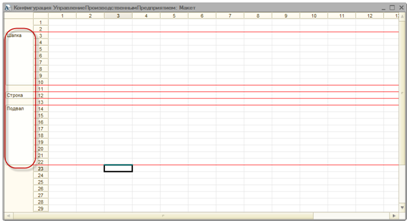
Hogyan készítsünk egy nyomólemez - egyértelmű. Hogyan feldaraboljuk blokkok - is. De mi történik a nyomtatási 1C ezt az egész ügyet? És különösen -, hogyan lehet nem csak a szöveg elrendezése és tartalma elektronikus dokumentum?
Ez az, amit nézünk most.
Felkészülés az elrendezés a nyomtatást 1C
Már a kezdet kezdetén meg kell kezdeni a legegyszerűbb, és töltse ki az elrendezést a nyomtatást 1C statikus szöveg és a táblázatok vonalak. Elvégre valakinek köze az unalmas munkát?
Helyezzük a statikus szöveget nyomtat 1C
Már a kezdet kezdetén jó lenne elhelyezni a nevünket nyomtatott formában. Több cella kijelöléséhez a sorban, és válassza ki a Táblázat / Merge menüben. Ennek eredményeképpen, több sejteket egyesülnek.
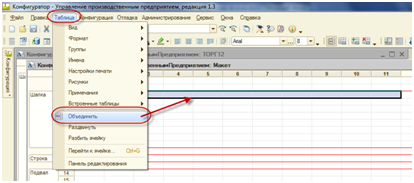
Most ebben a cellában írja a dokumentum. Mivel ez a fejléc, akkor talán azt akarjuk, hogy ez merész nagy nyomtatási (lásd. Kép), és helyezze a közepén.

Helyezzük az elrendezés kialakítás nyomtat 1C
Mi már megnevezett területen található. Ez, ha a nyomtatás 1C megjeleníti minden sor a dokumentum árut. valószinüleg nézni az asztalra, ha a nyomtatás 1C ugyanannál az asztalnál? Akkor kell megrajzolni a határokat neki.
Ehhez jelöljük ki a cellákat, és válassza a gombot a panel határokat. Azért választottuk Border mindenhol - hívja fel a határait sejtek egyszerre minden oldalról. Ha azt szeretnénk korlátozni magunkat, hogy csak az egyik oldalon, majd válassza ki a megfelelő gombot.

A vonal, amelyet húzott határok nem ugyanaz, mint a standard, jelöljük ki a cellákat, és kattintson a jobb egérgombbal. A megjelenő menüből válassza a Tulajdonságok menüpontot.
Az ismerős tulajdonságok ablakban kiválaszthatja, hogy milyen típusú és színű vonalak felhívni a határokat.
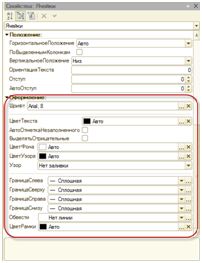
Helyezzük a képeket és egyéb kellékei a nyomtatást 1C
Sokan kérdezik - és hogyan kell fektetni a nyomtatott formában 1C semmi más, mint a szöveg? Például - képet.
Ez nagyon egyszerű. Sőt, azt kell mondanom, hogy a vonalkód (ha kell nyomtassa ki) szintén egy képet.
Vigyük a kurzort egy cellában. Válasszuk a Menü táblázatok / ábrák. Ez egy egész al-menü, amely lehetővé teszi, hogy helyezze elrendezést nyomtatás 1C nemcsak egy kép vagy rajz objektum -, de a tárgyak külső 1C, regisztrálva a számítógép COM osztály (például ellenőrzi a legördülő listából).
Azok számára, akik érdeklődnek a létrehozását komplex struktúrák az elrendezés nyomtatásra 1C, meg a legördülő menüben Táblázat / Print Setup. Itt lehet beállítani ismételni a terület minden oldalon, fejléc és lábléc, és a nyomtatási területet.
Hogyan kell elhelyezni a tartalmát elektronikus dokumentum nyomtatásához az 1C
El kell helyezni az elrendezés, ha a nyomtatás 1C elektronikus dokumentum tartalmát - a helyettesítési módszer. Ez két részből áll.
Rész. Meg kell hozni az elrendezés lehetőséget, ahol a helyettesítési értékeket nyomtatás esetén 1C.
Mi jelent a kurzort a cellába. Beírását a paraméter nevét (egy szó, nincs szóköz vagy egyéb törmeléket). Ezután adja meg a tulajdonságait a cella (a - fentebb már említettük), és válassza ki a Fill = paramétert.

Második rész. Csere értékeit nem akkor, amikor a programozás a konfigurátor és a nyomtatás időpontjában a 1C. Ennek megfelelően, a programozás szükséges meghatározni 1C, amely szükséges helyettesíteni ebben a környezetben.
Ez úgy történik, az alábbiak szerint:
Elrendezés = PoluchitMaket ( "NazvanieMaketa");
oblKakayato Maket.PoluchitOblast = ( "NazvanieOblasti");
oblKakayato.Parametry.NazvanieParametra = „Mi szeretnék helyettesíteni az adatbázisból”;
Mint látható, mi csak kap nevében maga első elrendezés, akkor az egyik mezőt, majd csak kapcsolja a paraméter nevét.
Természetesen, az érték lehet egy string vagy egy számot, és a megadott érték a dokumentumban.
Hogy van a nyomtatási elrendezést 1C
Miután az elrendezés kész, itt az ideje gondolkodni programozás A nyomtatási folyamat során a 1C.
Nyomtatás 1C tipikusan programozott több eljárások, amelyek megtalálhatók a dokumentum objektum modult. Hogyan kell megnyitni egy tárgy modul, itt megtekinthető.
Print () eljárást általában megjelölik és export-ellenőrzési dokumentum nyomtatása segítségével 1C ImyaMaketa, amelyet át, hogy szeretné-e nyomtatni.
PechatImyaMaketa () eljárás történik az egyes alternatív elrendezés, amely meghatározza egy adott elrendezés nyomtatásához. Itt van most, és látni.
Nyomtatás programozás 1C három pontot.
Bekezdés 1. A kérelem adatai nyomtatás 1C alaptól
Nyomtatás előtt az elektronikus dokumentum 1C, meg kell kérni az adatokat az adatbázisból. Nyilvánvaló, hogy a dokumentum nyomtatása, a felhasználó általában „belép” bele (megnyitja alakú), majd kattintson a Nyomtatás gombra. Ezért a nyomtatási folyamat egyszerűen olvassa el a részleteket a dokumentum (azaz - az itt tárgyalt) nevezték.
Ugyanakkor úgy vélik, csúnya, nem univerzális, stb Például hirtelen kezelése ömlesztett dokumentumok nyomtatása fogják használni (milyen gyakran teszi ezt használni?). Ezért úgy döntött, hogy nyomtatni az eljárás egy adatbázisból, amely kéri a dokumentum adatait. Például így:
2. pont kitöltése az elrendezés a nyomtatást 1C
Print-1C készül egy táblázatkezelő dokumentumban. Ez egy különleges tárgy 1C, amely lehetővé teszi, hogy megjelenítse a táblázatban, hasonló Excel, megjelenítésére és nyomtatására. Nyomtatott természetesen elrendezés, illetve annak területén felváltva.
Ennek megfelelően meg kell először kap egy táblázatot dokumentumot, akkor az elrendezés. Felváltva kimenetek terén nyomtatni kitöltésével az elrendezés beállításait.
TabDok = Új SpreadsheetDocument;
Elrendezés = PoluchitMaket ( "ImyaMaketa"); // vagy PoluchitObschiyMaket ( "")
oblShapka Maket.PoluchitOblast = ( "kalap");
TabDok.Vyvesti (oblShapka);
oblStroka Maket.PoluchitOblast = ( "string");
Míg VyborkaStrokDokumenta.Sleduyuschy () hurok
oblStroka.Parametry.Tovar = VyborkaStrokDokumenta.Tovar;
TabDok.Vyvesti (oblStroka);
KonetsTsikla;
oblShapka Maket.PoluchitOblast = ( "pincében");
TabDok.Vyvesti (oblPodval);
Pont 2. dokumentum nyomtatása 1C
Az utolsó tétel a fogadott dokumentum kimeneti a képernyőn vagy nyomtatón. A tipikus konfigurációk, egy példakénti eljárás (mindegyik lehet saját) használunk erre a célra, például, UniversalnyeMehanizmy.NapechatatDokument ().
Más esetekben, akkor egyszerűen használja a beépített függvény objektum SpreadsheetDocument: TabDok.Pokazat () vagy TabDok.Napechatat ().